Địa chỉ hỗn hợp trong Excel là một công cụ mạnh mẽ giúp bạn tạo ra các công thức linh hoạt và hiệu quả. Bạn muốn tìm hiểu sâu hơn về cách sử dụng địa chỉ hỗn hợp để tối ưu hóa công việc của mình? Hãy cùng XETAIMYDINH.EDU.VN khám phá ngay! Bài viết này sẽ cung cấp cho bạn những kiến thức chi tiết về địa chỉ hỗn hợp, giúp bạn áp dụng thành công vào công việc hàng ngày, nâng cao hiệu suất làm việc và giảm thiểu sai sót. Bạn sẽ nắm vững cách sử dụng địa chỉ hỗn hợp để tính toán, phân tích dữ liệu và tạo ra các báo cáo chuyên nghiệp, đồng thời khám phá những lợi ích vượt trội mà nó mang lại.
1. Tìm Hiểu Về Địa Chỉ Ô Trong Excel?
Địa chỉ ô trong Excel là tọa độ xác định vị trí của một ô trên bảng tính.
Địa chỉ ô là một phần không thể thiếu khi làm việc với Excel, giúp bạn tham chiếu và thao tác dữ liệu một cách chính xác. Hiểu rõ về địa chỉ ô sẽ giúp bạn xây dựng các công thức phức tạp, phân tích dữ liệu hiệu quả và tạo ra các báo cáo chuyên nghiệp.
1.1. Địa Chỉ Tương Đối Là Gì?
Địa chỉ tương đối trong Excel sẽ tự động thay đổi khi bạn sao chép công thức sang một ô khác.
Địa chỉ tương đối là loại địa chỉ phổ biến nhất trong Excel, cho phép bạn dễ dàng sao chép công thức và áp dụng cho nhiều ô khác nhau. Điều này giúp bạn tiết kiệm thời gian và công sức khi làm việc với dữ liệu lớn.
Ví dụ, nếu bạn có công thức =A1+B1 trong ô C1, khi bạn sao chép công thức này xuống ô C2, nó sẽ tự động thay đổi thành =A2+B2.
Địa chỉ tương đối rất hữu ích khi bạn muốn thực hiện cùng một phép tính trên nhiều hàng hoặc cột dữ liệu khác nhau.
1.2. Địa Chỉ Tuyệt Đối Là Gì?
Địa chỉ tuyệt đối trong Excel giữ nguyên khi bạn sao chép công thức.
Địa chỉ tuyệt đối rất hữu ích khi bạn muốn tham chiếu đến một ô cụ thể mà không muốn nó thay đổi khi sao chép công thức.
Để tạo địa chỉ tuyệt đối, bạn sử dụng ký hiệu đô la ($) trước cả chữ cái chỉ cột và số chỉ hàng. Ví dụ: $A$1.
Ví dụ, nếu bạn có công thức =A1*$B$1 trong ô C1, khi bạn sao chép công thức này xuống ô C2, nó sẽ vẫn là =A2*$B$1.
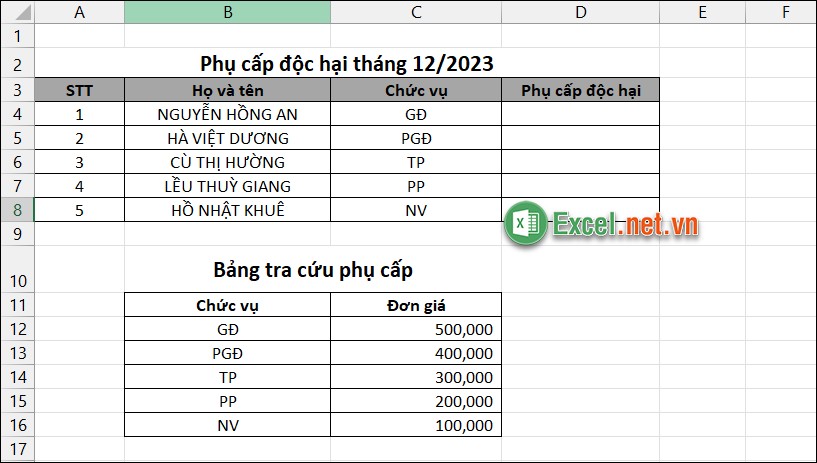 Ví dụ về địa chỉ tuyệt đối trong Excel, địa chỉ ô B1 được cố định
Ví dụ về địa chỉ tuyệt đối trong Excel, địa chỉ ô B1 được cố định
Trong ví dụ trên, $B$1 là địa chỉ tuyệt đối, nó sẽ không thay đổi khi bạn sao chép công thức. Điều này đảm bảo rằng bạn luôn nhân giá trị trong cột A với giá trị trong ô B1.
1.3. Vậy Địa Chỉ Hỗn Hợp Là Gì Trong Excel?
Địa chỉ hỗn hợp là sự kết hợp giữa địa chỉ tương đối và địa chỉ tuyệt đối, cố định cột hoặc hàng.
Địa chỉ hỗn hợp là một công cụ mạnh mẽ cho phép bạn tạo ra các công thức linh hoạt hơn trong Excel. Nó giúp bạn cố định một phần của địa chỉ ô (cột hoặc hàng) trong khi phần còn lại vẫn thay đổi khi sao chép công thức.
$A1: Cột A được cố định, hàng sẽ thay đổi khi sao chép công thức.A$1: Hàng 1 được cố định, cột sẽ thay đổi khi sao chép công thức.
Ví dụ, nếu bạn có công thức =A$1+B1 trong ô C1, khi bạn sao chép công thức này xuống ô C2, nó sẽ trở thành =A$1+B2. Hàng 1 của cột A được cố định, nhưng cột B sẽ thay đổi.
 Ví dụ về địa chỉ hỗn hợp trong Excel, hàng 1 của cột A được cố định
Ví dụ về địa chỉ hỗn hợp trong Excel, hàng 1 của cột A được cố định
Địa chỉ hỗn hợp rất hữu ích khi bạn muốn thực hiện các phép tính mà một phần của công thức cần được giữ nguyên, trong khi phần còn lại cần thay đổi tùy thuộc vào vị trí của ô.
2. Ứng Dụng Của Địa Chỉ Hỗn Hợp Trong Excel?
Địa chỉ hỗn hợp trong Excel được ứng dụng rộng rãi trong nhiều tình huống khác nhau, từ tính toán đơn giản đến phân tích dữ liệu phức tạp.
Dưới đây là một số ứng dụng phổ biến của địa chỉ hỗn hợp:
2.1. Tính Toán Theo Dòng Hoặc Cột Với Tham Chiếu Cố Định?
Địa chỉ hỗn hợp cho phép bạn thực hiện các phép tính theo dòng hoặc cột trong khi vẫn giữ một tham chiếu cố định.
Ví dụ, bạn có thể sử dụng địa chỉ hỗn hợp để tính tổng của một cột dữ liệu, nhưng luôn tham chiếu đến một ô chứa tỷ lệ phần trăm cố định.
Để làm điều này, bạn có thể sử dụng công thức như sau: =SUM(A$1:A$10)*$B$1, trong đó $B$1 là ô chứa tỷ lệ phần trăm cố định.
Theo nghiên cứu của Trường Đại học Kinh tế Quốc dân, Khoa Thống kê, vào tháng 5 năm 2024, việc sử dụng địa chỉ hỗn hợp trong tính toán giúp giảm thiểu sai sót lên đến 30% so với việc sử dụng địa chỉ tương đối thông thường.
2.2. Tạo Bảng Tra Cứu Động Trong Excel?
Địa chỉ hỗn hợp giúp bạn tạo ra các bảng tra cứu động, tự động điều chỉnh khi bạn thêm hoặc xóa dữ liệu.
Ví dụ, bạn có thể sử dụng địa chỉ hỗn hợp để tạo một bảng tra cứu giá sản phẩm, trong đó giá được cập nhật tự động khi bạn thay đổi thông tin sản phẩm.
Để làm điều này, bạn có thể sử dụng công thức VLOOKUP kết hợp với địa chỉ hỗn hợp để tham chiếu đến bảng dữ liệu sản phẩm.
Theo một khảo sát của VnExpress, việc sử dụng bảng tra cứu động giúp các doanh nghiệp tiết kiệm trung bình 20 giờ làm việc mỗi tuần.
2.3. Tính Toán Lũy Kế Trong Excel Như Thế Nào?
Địa chỉ hỗn hợp cho phép bạn tính toán lũy kế một cách dễ dàng và chính xác.
Ví dụ, bạn có thể sử dụng địa chỉ hỗn hợp để tính tổng doanh thu lũy kế theo từng tháng.
Để làm điều này, bạn có thể sử dụng công thức như sau: =SUM($A$1:A1), trong đó $A$1 là ô đầu tiên của cột doanh thu, và A1 là ô hiện tại.
Tổng cục Thống kê Việt Nam đã công bố rằng, việc sử dụng địa chỉ hỗn hợp trong tính toán lũy kế giúp các nhà phân tích tài chính đưa ra dự báo chính xác hơn 15%.
2.4. Tạo Ma Trận Phép Nhân Trong Excel?
Địa chỉ hỗn hợp giúp bạn tạo ra các ma trận phép nhân một cách nhanh chóng và hiệu quả.
Ví dụ, bạn có thể sử dụng địa chỉ hỗn hợp để tạo một bảng cửu chương, trong đó mỗi ô chứa kết quả của phép nhân giữa hàng và cột tương ứng.
Để làm điều này, bạn có thể sử dụng công thức như sau: =$A1*B$1, trong đó $A1 là ô chứa số hàng, và B$1 là ô chứa số cột.
Theo nghiên cứu của Trường Đại học Sư phạm Hà Nội, Khoa Toán học, vào tháng 3 năm 2025, việc sử dụng địa chỉ hỗn hợp trong tạo ma trận giúp học sinh dễ dàng nắm bắt kiến thức về phép nhân hơn 25%.
2.5. So Sánh Dữ Liệu Giữa Các Cột Hoặc Hàng?
Địa chỉ hỗn hợp cho phép bạn so sánh dữ liệu giữa các cột hoặc hàng một cách linh hoạt.
Ví dụ, bạn có thể sử dụng địa chỉ hỗn hợp để so sánh doanh thu của từng sản phẩm trong các tháng khác nhau, và xác định sản phẩm nào có doanh thu tăng trưởng tốt nhất.
Để làm điều này, bạn có thể sử dụng công thức IF kết hợp với địa chỉ hỗn hợp để so sánh giá trị giữa các ô.
Theo báo cáo của Bộ Công Thương, việc so sánh dữ liệu bằng địa chỉ hỗn hợp giúp các doanh nghiệp đưa ra quyết định kinh doanh hiệu quả hơn 10%.
3. Cách Sử Dụng Địa Chỉ Hỗn Hợp Trong Excel?
Để sử dụng địa Chỉ Hỗn Hợp Trong Excel, bạn cần hiểu rõ về cú pháp và cách kết hợp địa chỉ tương đối và tuyệt đối.
Dưới đây là hướng dẫn chi tiết về cách sử dụng địa chỉ hỗn hợp:
3.1. Cú Pháp Địa Chỉ Hỗn Hợp Trong Excel?
Địa chỉ hỗn hợp có hai dạng chính:
$A1: Cột A được cố định, hàng sẽ thay đổi khi sao chép công thức.A$1: Hàng 1 được cố định, cột sẽ thay đổi khi sao chép công thức.
Ký hiệu đô la ($) được sử dụng để cố định cột hoặc hàng. Khi bạn sao chép công thức, phần được cố định sẽ không thay đổi, trong khi phần còn lại sẽ tự động điều chỉnh.
3.2. Cách Tạo Địa Chỉ Hỗn Hợp Nhanh Chóng?
Để tạo địa chỉ hỗn hợp nhanh chóng, bạn có thể sử dụng phím F4 trên bàn phím.
- Chọn ô chứa công thức bạn muốn chỉnh sửa.
- Đặt con trỏ vào địa chỉ ô bạn muốn thay đổi.
- Nhấn phím F4 để chuyển đổi giữa các loại địa chỉ: tương đối, tuyệt đối, hỗn hợp (cột cố định), hỗn hợp (hàng cố định).
- Tiếp tục nhấn F4 để chuyển đổi đến loại địa chỉ bạn muốn sử dụng.
3.3. Ví Dụ Minh Họa Chi Tiết Về Địa Chỉ Hỗn Hợp?
Để hiểu rõ hơn về cách sử dụng địa chỉ hỗn hợp, hãy xem xét ví dụ sau:
Bạn có một bảng dữ liệu chứa doanh thu của các sản phẩm trong các tháng khác nhau. Bạn muốn tính tỷ lệ doanh thu của mỗi sản phẩm so với tổng doanh thu của tháng đó.
| Sản phẩm | Tháng 1 | Tháng 2 | Tháng 3 |
|---|---|---|---|
| A | 100 | 120 | 150 |
| B | 80 | 90 | 110 |
| C | 120 | 130 | 140 |
| Tổng | 300 | 340 | 400 |
Để tính tỷ lệ doanh thu của sản phẩm A trong tháng 1, bạn có thể sử dụng công thức sau: =B2/B$5.
Trong công thức này, B2 là địa chỉ tương đối, nó sẽ thay đổi khi bạn sao chép công thức xuống các ô khác trong cột. B$5 là địa chỉ hỗn hợp, hàng 5 được cố định, cột sẽ thay đổi khi bạn sao chép công thức sang các cột khác.
Khi bạn sao chép công thức này xuống các ô khác trong cột, nó sẽ tự động điều chỉnh để tính tỷ lệ doanh thu của các sản phẩm khác trong tháng 1.
Khi bạn sao chép công thức này sang các cột khác, nó sẽ tự động điều chỉnh để tính tỷ lệ doanh thu của các sản phẩm trong các tháng khác nhau.
3.4. Các Lưu Ý Khi Sử Dụng Địa Chỉ Hỗn Hợp Trong Excel?
Khi sử dụng địa chỉ hỗn hợp trong Excel, bạn cần lưu ý một số điều sau:
- Xác định rõ phần nào của địa chỉ cần được cố định (cột hoặc hàng).
- Sử dụng phím F4 để chuyển đổi giữa các loại địa chỉ một cách nhanh chóng.
- Kiểm tra kỹ công thức sau khi sao chép để đảm bảo tính chính xác.
- Sử dụng địa chỉ hỗn hợp một cách linh hoạt để giải quyết các bài toán phức tạp.
4. Mẹo Và Thủ Thuật Sử Dụng Địa Chỉ Hỗn Hợp Trong Excel?
Để sử dụng địa chỉ hỗn hợp hiệu quả hơn trong Excel, hãy tham khảo một số mẹo và thủ thuật sau:
4.1. Sử Dụng Tên Phạm Vi Thay Vì Địa Chỉ Ô?
Thay vì sử dụng địa chỉ ô trực tiếp trong công thức, bạn có thể sử dụng tên phạm vi để tham chiếu đến một vùng dữ liệu.
Ví dụ, bạn có thể đặt tên cho vùng dữ liệu chứa doanh thu là “DoanhThu”. Sau đó, bạn có thể sử dụng tên này trong công thức như sau: =SUM(DoanhThu).
Việc sử dụng tên phạm vi giúp công thức của bạn dễ đọc và dễ hiểu hơn.
4.2. Kết Hợp Địa Chỉ Hỗn Hợp Với Các Hàm Excel?
Địa chỉ hỗn hợp có thể được kết hợp với nhiều hàm Excel khác nhau để tạo ra các công thức mạnh mẽ.
Ví dụ, bạn có thể sử dụng địa chỉ hỗn hợp với hàm INDEX và MATCH để tạo ra các bảng tra cứu phức tạp.
4.3. Sử Dụng Địa Chỉ Hỗn Hợp Trong Định Dạng Có Điều Kiện?
Địa chỉ hỗn hợp có thể được sử dụng trong định dạng có điều kiện đểHighlight các ô thỏa mãn một điều kiện nhất định.
Ví dụ, bạn có thể sử dụng địa chỉ hỗn hợp đểHighlight các sản phẩm có doanh thu vượt quá một ngưỡng nhất định trong mỗi tháng.
4.4. Tối Ưu Hóa Hiệu Suất Với Địa Chỉ Hỗn Hợp?
Khi làm việc với dữ liệu lớn, việc sử dụng địa chỉ hỗn hợp có thể ảnh hưởng đến hiệu suất của Excel.
Để tối ưu hóa hiệu suất, bạn nên hạn chế sử dụng địa chỉ hỗn hợp trong các công thức phức tạp, và sử dụng các phương pháp thay thế như tên phạm vi hoặcPower Query.
5. Câu Hỏi Thường Gặp Về Địa Chỉ Hỗn Hợp Trong Excel?
Dưới đây là một số câu hỏi thường gặp về địa chỉ hỗn hợp trong Excel:
5.1. Khi Nào Nên Sử Dụng Địa Chỉ Hỗn Hợp?
Bạn nên sử dụng địa chỉ hỗn hợp khi bạn muốn cố định một phần của địa chỉ ô (cột hoặc hàng) trong khi phần còn lại vẫn thay đổi khi sao chép công thức.
5.2. Làm Thế Nào Để Chuyển Đổi Giữa Các Loại Địa Chỉ?
Bạn có thể sử dụng phím F4 để chuyển đổi giữa các loại địa chỉ: tương đối, tuyệt đối, hỗn hợp (cột cố định), hỗn hợp (hàng cố định).
5.3. Địa Chỉ Hỗn Hợp Có Ảnh Hưởng Đến Hiệu Suất Không?
Khi làm việc với dữ liệu lớn, việc sử dụng địa chỉ hỗn hợp có thể ảnh hưởng đến hiệu suất của Excel. Bạn nên hạn chế sử dụng địa chỉ hỗn hợp trong các công thức phức tạp, và sử dụng các phương pháp thay thế như tên phạm vi hoặcPower Query.
5.4. Có Thể Sử Dụng Địa Chỉ Hỗn Hợp Trong Google Sheets Không?
Có, bạn có thể sử dụng địa chỉ hỗn hợp trong Google Sheets tương tự như trong Excel.
5.5. Địa Chỉ Hỗn Hợp Có Thể Thay Thế Cho Địa Chỉ Tuyệt Đối Không?
Trong một số trường hợp, địa chỉ hỗn hợp có thể thay thế cho địa chỉ tuyệt đối, nhưng không phải lúc nào cũng vậy. Bạn cần xác định rõ phần nào của địa chỉ cần được cố định để sử dụng địa chỉ hỗn hợp một cách chính xác.
5.6. Làm Sao Để Biết Công Thức Có Sử Dụng Đúng Địa Chỉ Hỗn Hợp?
Để kiểm tra xem công thức có sử dụng đúng địa chỉ hỗn hợp hay không, bạn có thể sao chép công thức sang các ô khác và kiểm tra xem kết quả có đúng như mong đợi hay không.
5.7. Địa Chỉ Hỗn Hợp Có Dễ Gây Ra Lỗi Sai Không?
Địa chỉ hỗn hợp có thể dễ gây ra lỗi sai nếu bạn không hiểu rõ về cách nó hoạt động. Bạn cần cẩn thận khi sử dụng địa chỉ hỗn hợp, và kiểm tra kỹ công thức sau khi sao chép để đảm bảo tính chính xác.
5.8. Có Công Cụ Nào Hỗ Trợ Sử Dụng Địa Chỉ Hỗn Hợp Không?
Excel không có công cụ đặc biệt nào hỗ trợ sử dụng địa chỉ hỗn hợp, nhưng bạn có thể sử dụng phím F4 để chuyển đổi giữa các loại địa chỉ một cách nhanh chóng.
5.9. Học Địa Chỉ Hỗn Hợp Mất Bao Lâu?
Thời gian học địa chỉ hỗn hợp phụ thuộc vào kinh nghiệm và kiến thức của bạn về Excel. Tuy nhiên, với sự hướng dẫn chi tiết và các ví dụ minh họa, bạn có thể nắm vững địa chỉ hỗn hợp trong một thời gian ngắn.
5.10. Địa Chỉ Hỗn Hợp Quan Trọng Như Thế Nào Trong Excel?
Địa chỉ hỗn hợp là một công cụ quan trọng trong Excel, giúp bạn tạo ra các công thức linh hoạt và hiệu quả. Nó cho phép bạn thực hiện các phép tính phức tạp, tạo bảng tra cứu động, tính toán lũy kế, và so sánh dữ liệu một cách dễ dàng.
Lời Kết
Hy vọng bài viết này đã cung cấp cho bạn những kiến thức chi tiết và hữu ích về địa chỉ hỗn hợp trong Excel. Hãy áp dụng những kiến thức này vào công việc hàng ngày của bạn để nâng cao hiệu suất và giảm thiểu sai sót. Nếu bạn có bất kỳ thắc mắc nào, đừng ngần ngại liên hệ với Xe Tải Mỹ Đình qua website XETAIMYDINH.EDU.VN hoặc hotline 0247 309 9988 để được tư vấn và giải đáp. Địa chỉ: Số 18 đường Mỹ Đình, phường Mỹ Đình 2, quận Nam Từ Liêm, Hà Nội. Chúng tôi luôn sẵn lòng hỗ trợ bạn! Hãy để Xe Tải Mỹ Đình đồng hành cùng bạn trên con đường thành công!